
我国的制图标准对工程制图有详细的规定,如图纸幅面大小、投影类型、文字高度和标注样式等。启动CATIA软件的管理模式,依据制图标准的具体规定来修改“标准定义”对话框中相应的选项,就可以建立一个或多个读者所需的制图标准配置文件,从而使公司或设计团队实现工程图标准的统一。下面介绍在CATIA软件中自定义制图标准配置文件的一般操作步骤。
Step1.启动管理模式。双击桌面上的CATIA软件管理模式快捷图标,启动CATIA软件后,在弹出的“管理模式”对话框中单击 按钮,进入管理模式。
按钮,进入管理模式。
Step2.选择命令。选择下拉菜单

 命令,系统弹出图2.1.8所示的“标准定义”对话框(一)。
命令,系统弹出图2.1.8所示的“标准定义”对话框(一)。
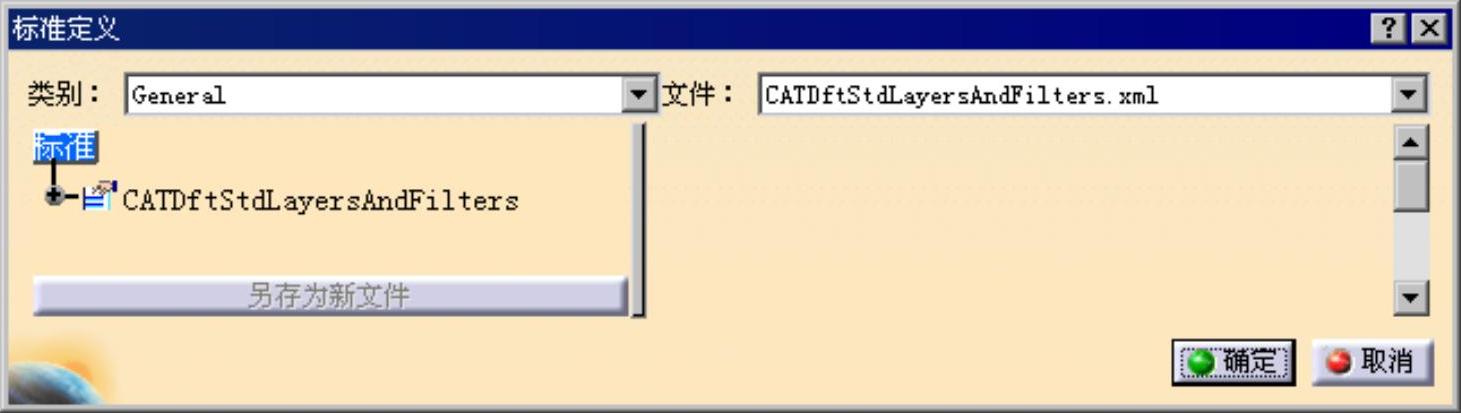
图2.1.8 “标准定义”对话框(一)
Step3.选择标准。在“标准定义”对话框(一)的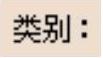 下拉列表中选取
下拉列表中选取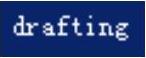 选项,在
选项,在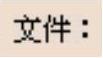 下拉列表中选取
下拉列表中选取 选项,即以ISO标准为基础进行修改,此时对话框如图2.1.9所示。
选项,即以ISO标准为基础进行修改,此时对话框如图2.1.9所示。
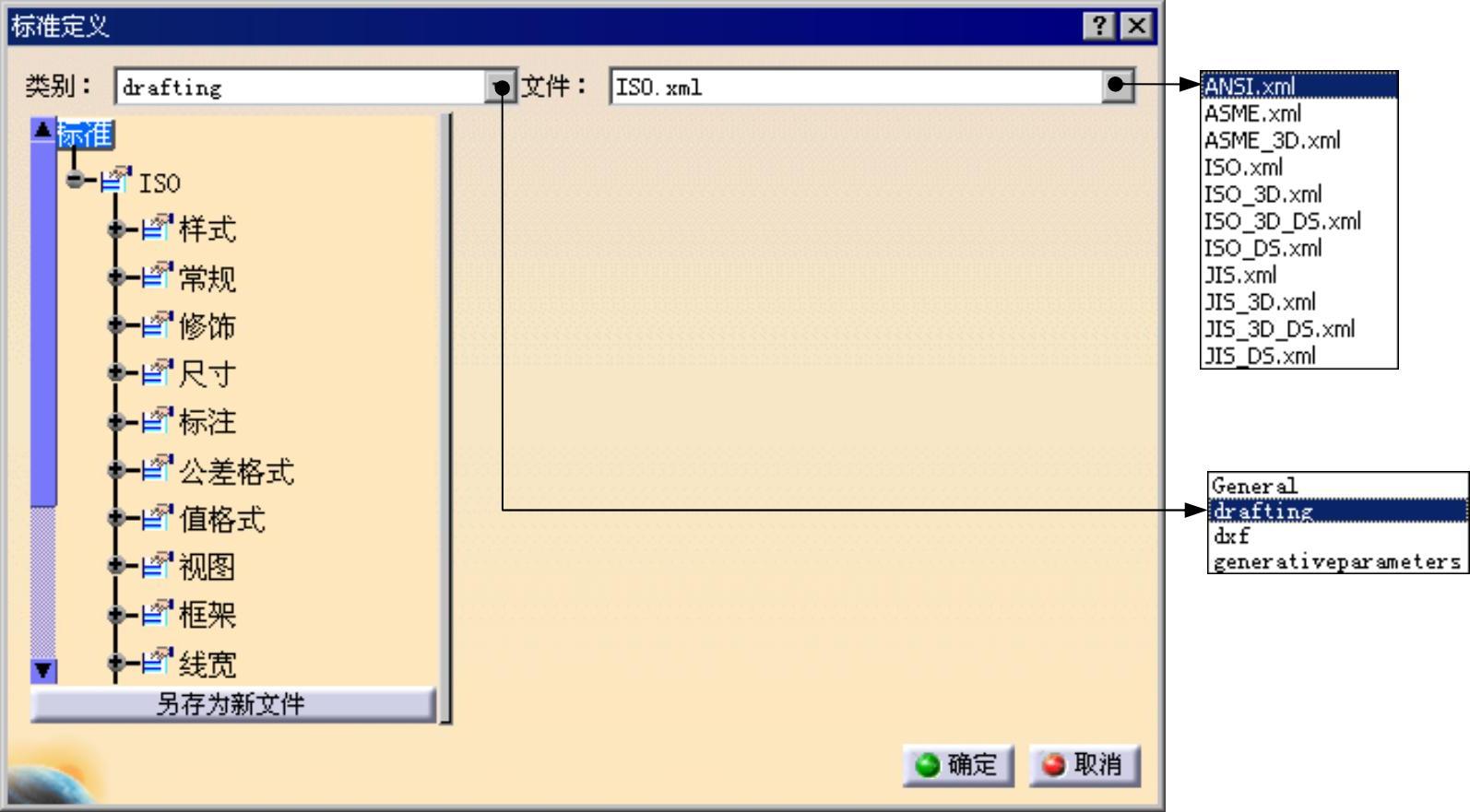
图2.1.9 “标准定义”对话框(二)
Step4.修改字体。
(1)修改长度/距离尺寸标注的字体。在该对话框左侧的节点区中依次选择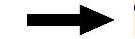
 选项,然后在图2.1.10所示的“标准定义”对话框(三)的
选项,然后在图2.1.10所示的“标准定义”对话框(三)的 文本框中输入字体名称FangSong_GB2312(TrueType),即仿宋体。
文本框中输入字体名称FangSong_GB2312(TrueType),即仿宋体。
说明:如果“标准定义”对话框左侧节点区的文字较小而无法看清楚,请将鼠标指针移动到该节点区,按住中键并单击右键一次,然后前后移动鼠标,即可调整文字的显示大小。
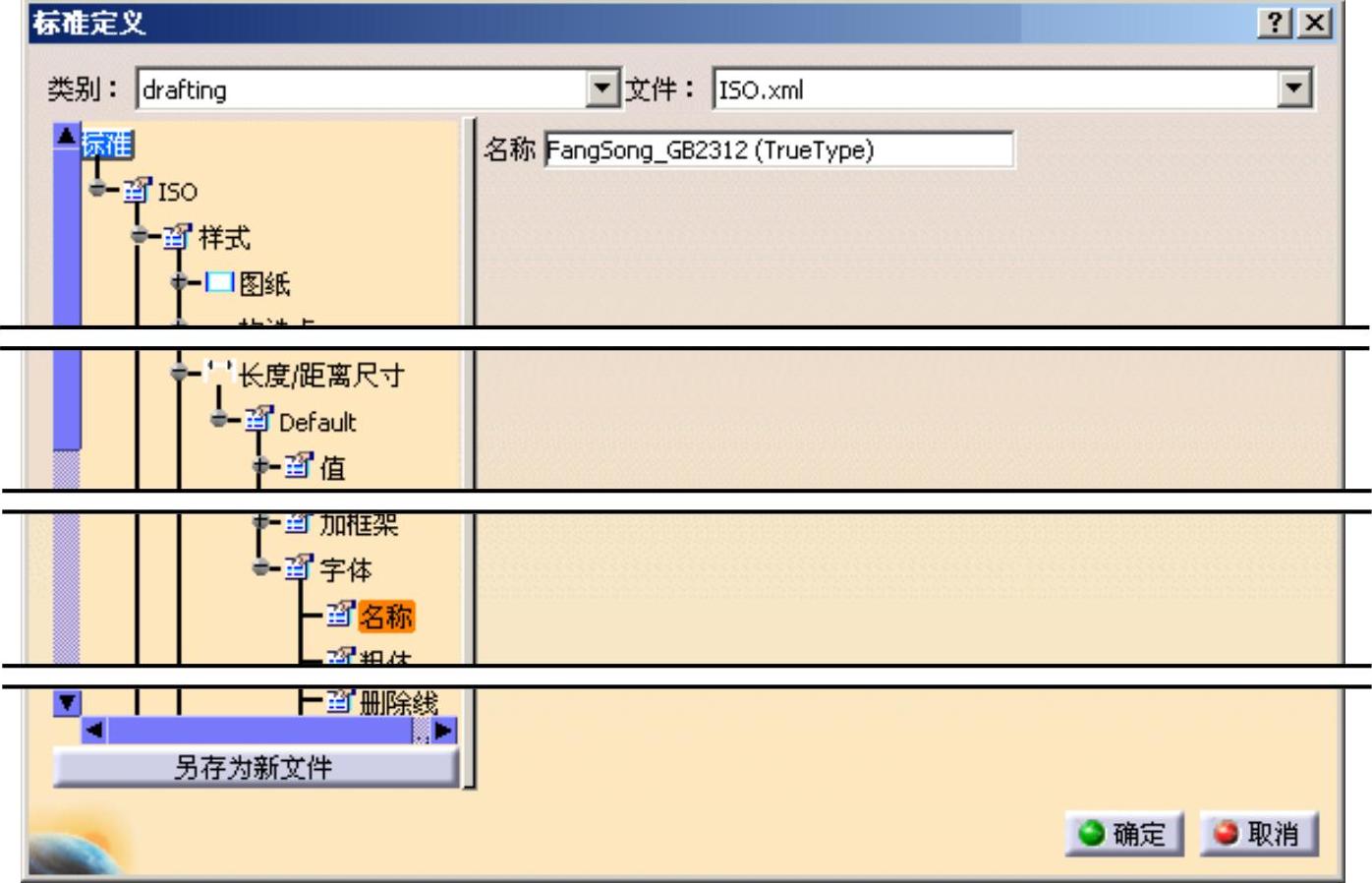
图2.1.10 “标准定义”对话框(三)
(2)修改其他子节点的字体。参考步骤(1)的操作方法,在 节点下其余尺寸标注(如
节点下其余尺寸标注(如 、
、 、
、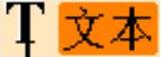 、
、 、
、 等)子节点下的
等)子节点下的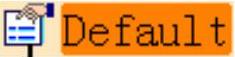 节点中,将
节点中,将 的
的 均设置为“FangSong_GB2312(TrueType)”。
均设置为“FangSong_GB2312(TrueType)”。
说明:由于 节点下的子节点都有各自的
节点下的子节点都有各自的 属性,因此需要逐一进行设置。
属性,因此需要逐一进行设置。
(3)修改常规字体。在“标准定义”对话框(三)左侧的节点区中选择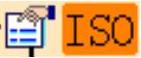
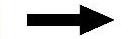


 选项,在图2.1.11所示的对话框的各
选项,在图2.1.11所示的对话框的各 文本框中分别输入字体名称,如FangSong_GB2312(TrueType)等常用字体。
文本框中分别输入字体名称,如FangSong_GB2312(TrueType)等常用字体。
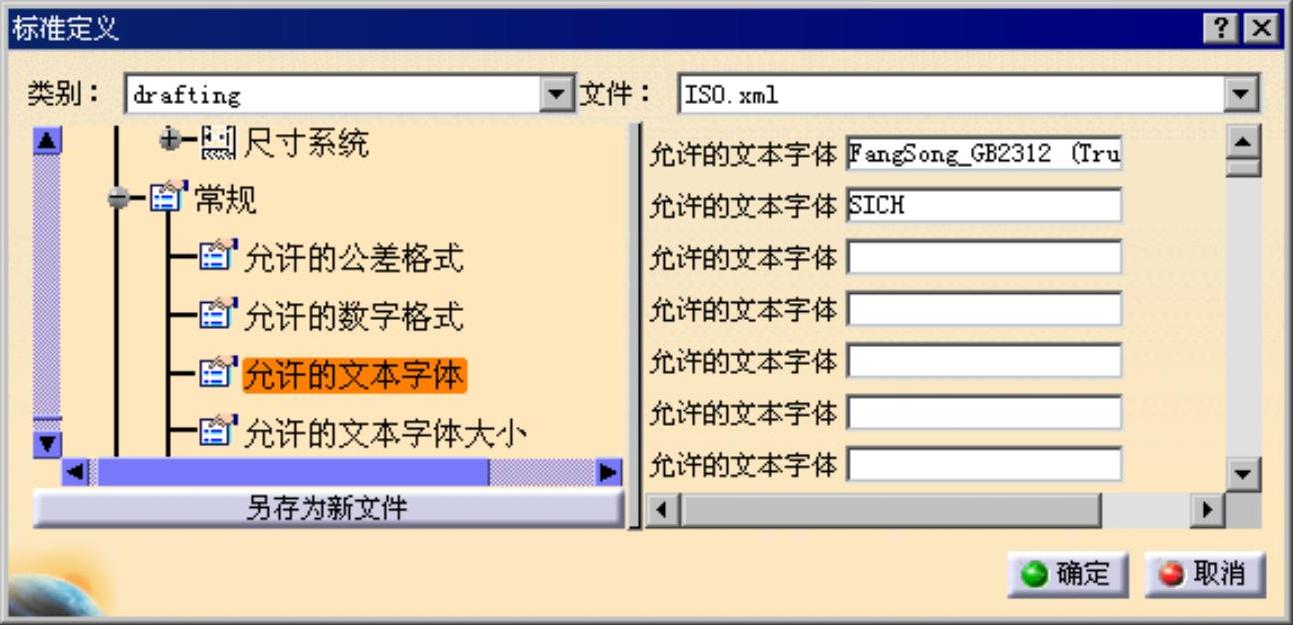
图2.1.11 “标准定义”对话框(四)
说明:由于不同的制图需要,这里可将常用字体都添加进来,以方便后期的调用。本例中只添加了两种字体,请读者根据制图的需要自行添加必要的字体。
Step5.修改字高。
(1)修改尺寸标注字体的字高。在该对话框左侧的节点区中依次选择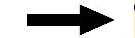
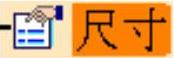 选项,然后在图2.1.12所示的对话框的
选项,然后在图2.1.12所示的对话框的 文本框中输入字高值5,即使用5号字。
文本框中输入字高值5,即使用5号字。
说明:读者也可根据企业的制图需要来输入相应的高度值。
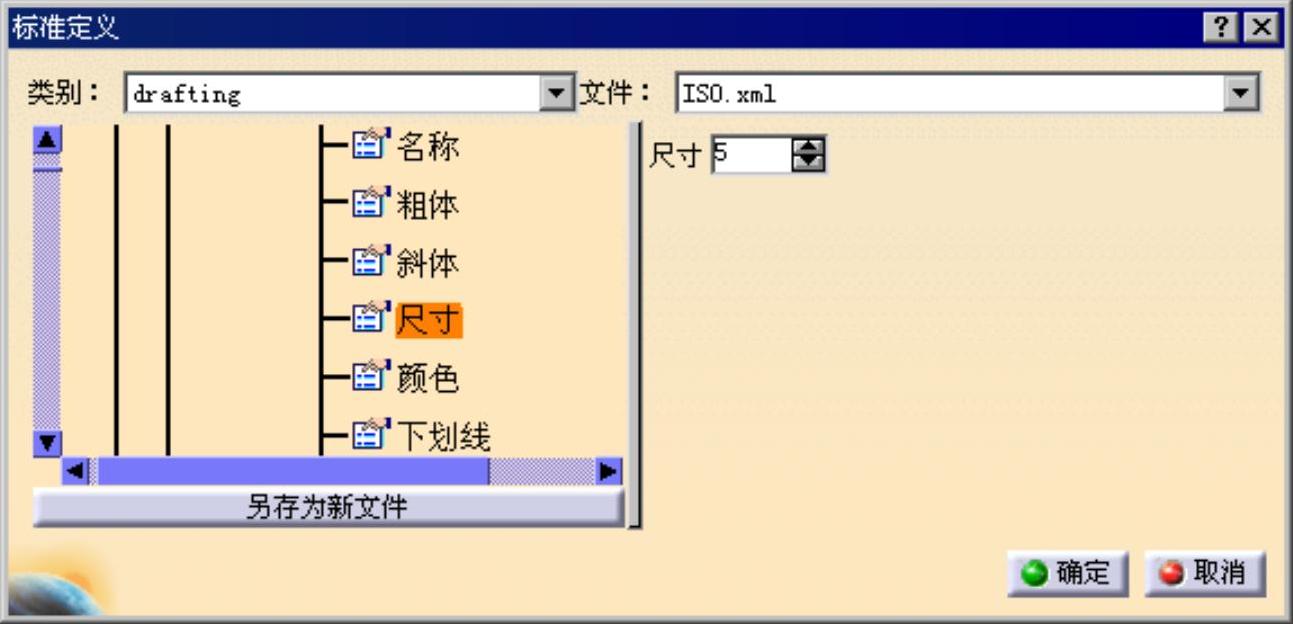
图2.1.12 “标准定义”对话框(五)
(2)修改其他子节点的字高。参考步骤(1)的操作方法,将 节点下的其余各种尺寸标注(如
节点下的其余各种尺寸标注(如 、
、 、
、 、
、 、
、 等)的
等)的 选项中的
选项中的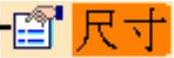 进行设置。
进行设置。
(3)修改常规字体的字高。在该对话框左侧的节点区中选择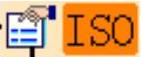
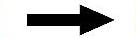


 选项,在图2.1.13所示的对话框的各
选项,在图2.1.13所示的对话框的各 文本框中分别输入合适的字高值(读者可根据制图需要定义)。
文本框中分别输入合适的字高值(读者可根据制图需要定义)。
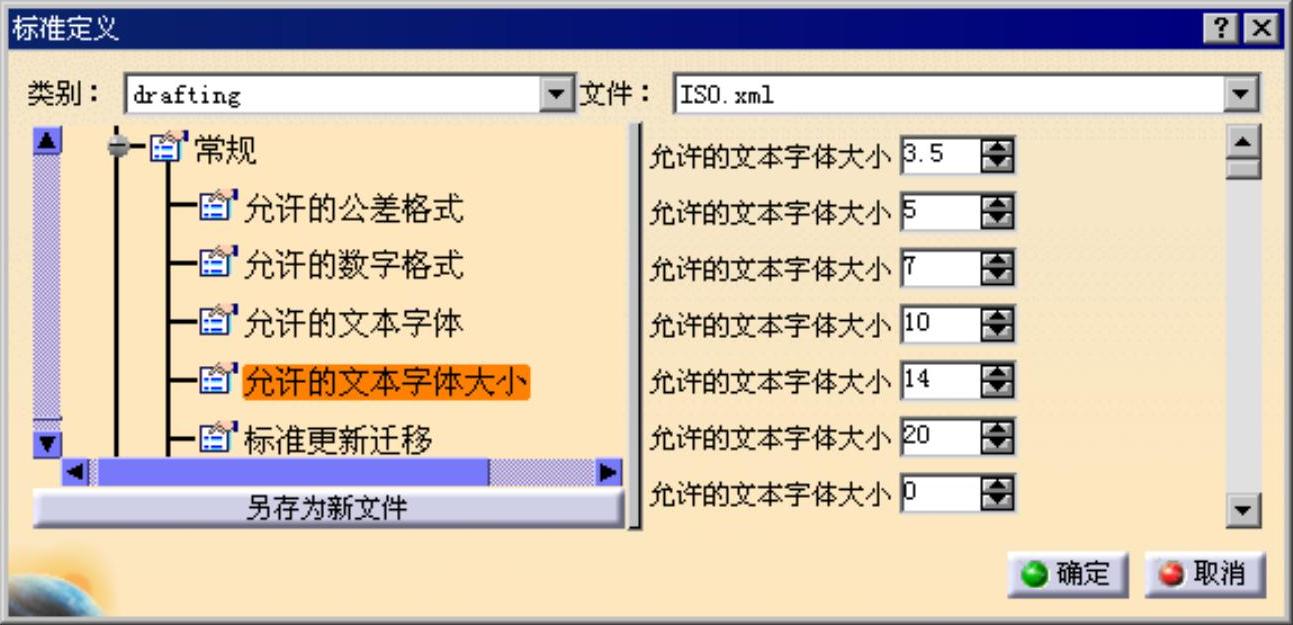 (www.xing528.com)
(www.xing528.com)
图2.1.13 “标准定义”对话框(六)
Step6.修改箭头样式。
(1)修改尺寸标注的箭头样式。在该对话框左侧的节点区中依次选择
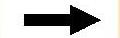
 选项,然后在图2.1.14所示的对话框的
选项,然后在图2.1.14所示的对话框的 下拉列表中选择
下拉列表中选择 选项;选择
选项;选择

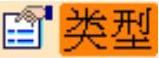 选项,将箭头样式设置为实心箭头。
选项,将箭头样式设置为实心箭头。
(2)修改其他尺寸标注的箭头样式。参考步骤(1)的操作方法,将 节点下的其余各种尺寸标注(如
节点下的其余各种尺寸标注(如 、
、 等)的
等)的 和
和 选项中的
选项中的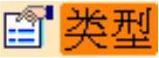 设置为实心箭头。
设置为实心箭头。
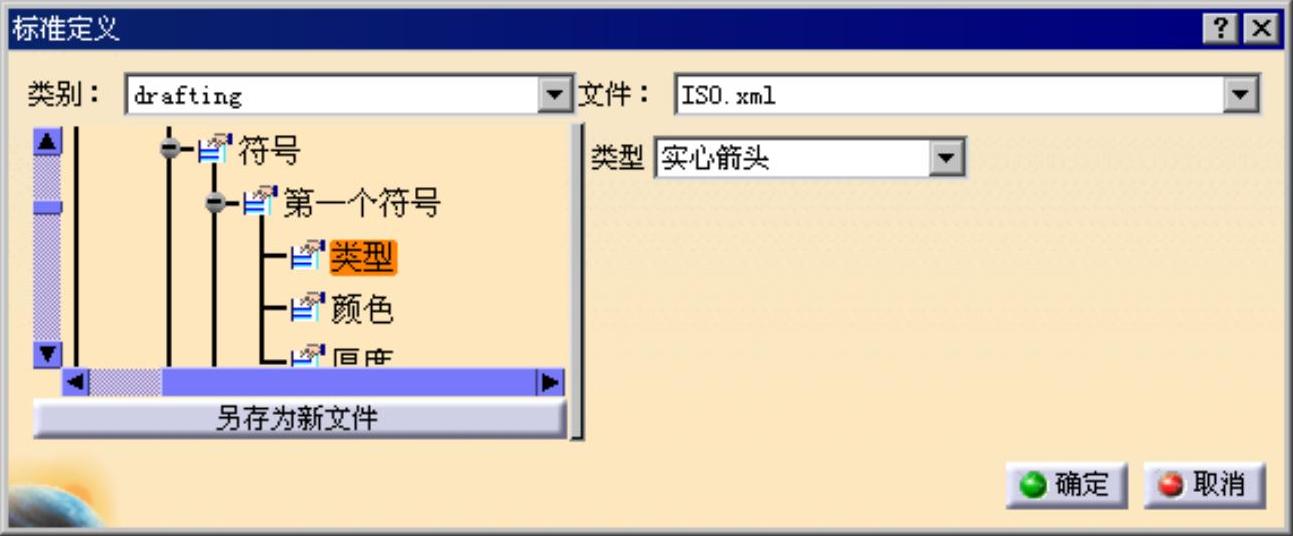
图2.1.14 “标准定义”对话框(七)
Step7.修改箭头大小。在该对话框左侧的节点区中依次选择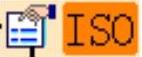
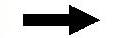

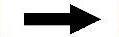
 选项,然后在图2.1.15所示的
选项,然后在图2.1.15所示的 文本框中输入值4;选择其下的
文本框中输入值4;选择其下的 选项,在
选项,在 文本框中输入角度值20。
文本框中输入角度值20。
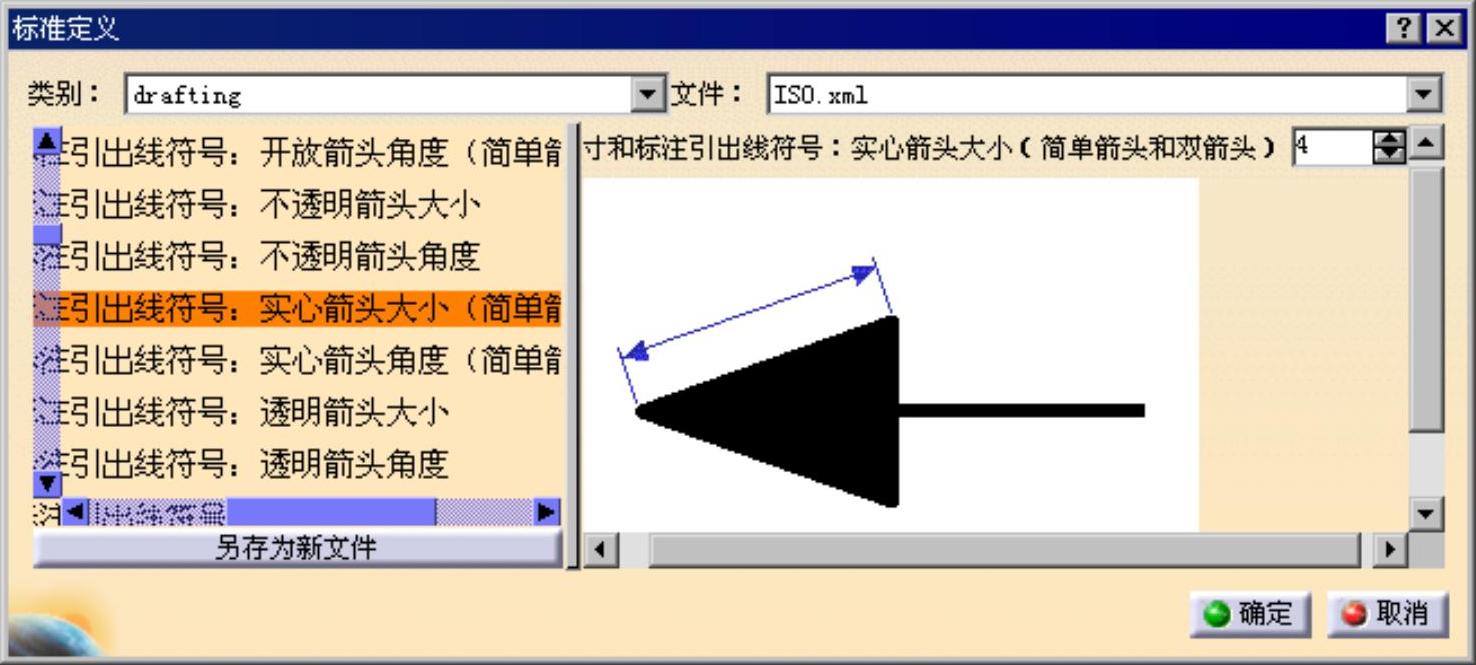
图2.1.15 “标准定义”对话框(八)
Step8.修改尺寸线超限长度。在该对话框左侧的节点区中依次选择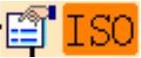
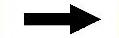

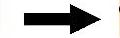
 选项,然后在图2.1.16所示的
选项,然后在图2.1.16所示的 文本框中输入值6。
文本框中输入值6。
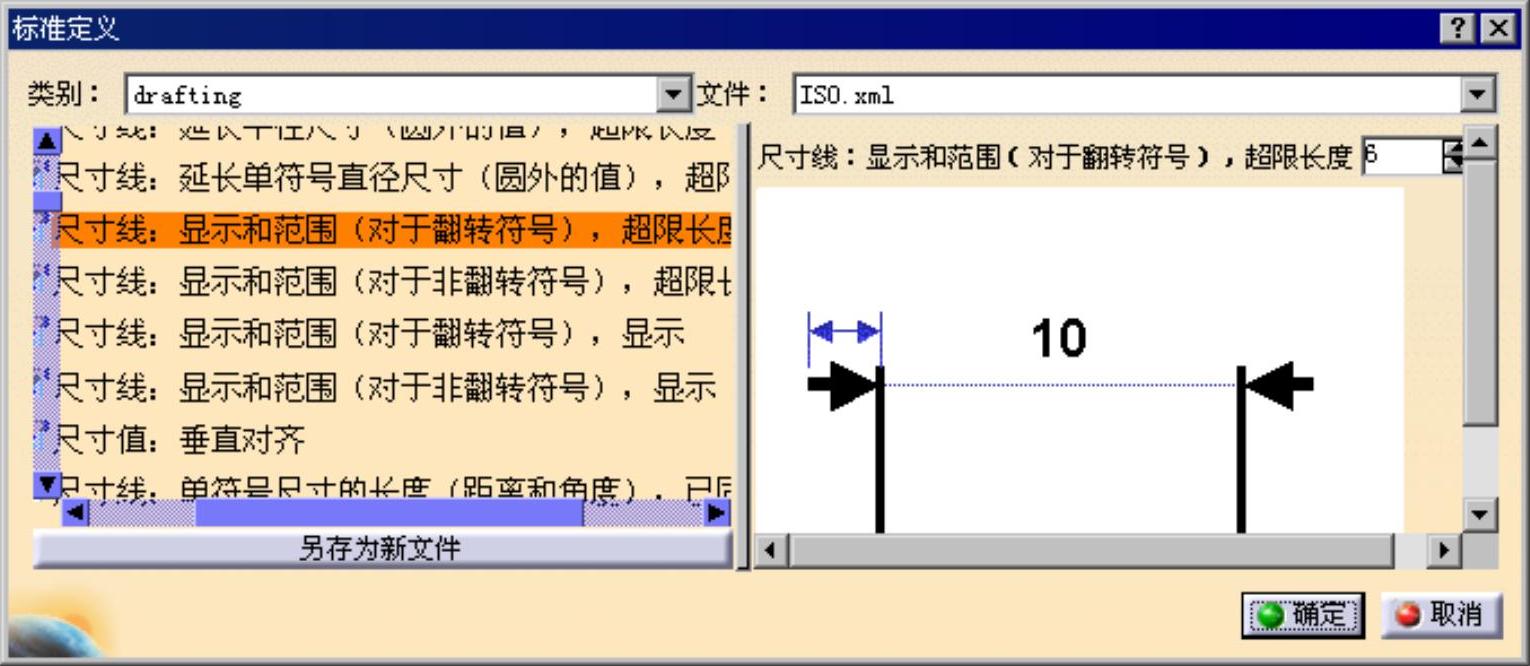
图2.1.16 “标准定义”对话框(九)
Step9.倒角标注的设置。在该对话框左侧的节点区中依次选择
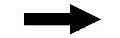


 选项,然后在图2.1.17所示的
选项,然后在图2.1.17所示的 文本框中输入高度值5。
文本框中输入高度值5。
Step10.粗糙度符号的设置。在该对话框左侧的节点区中依次选择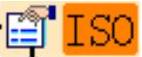
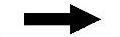

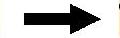

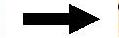
 选项,然后在图2.1.18所示的各下拉列表中均选取
选项,然后在图2.1.18所示的各下拉列表中均选取 选项。
选项。
说明:由于CATIA软件对制图标准的定义进行了详细的划分,因此定义标准时需要对每一个节点进行明确的设定。本例中只是简单修改了几处常用的标准内容,其余内容的定义可参照此方法,请读者根据自身制图的需要自行修改,此处不再赘述。
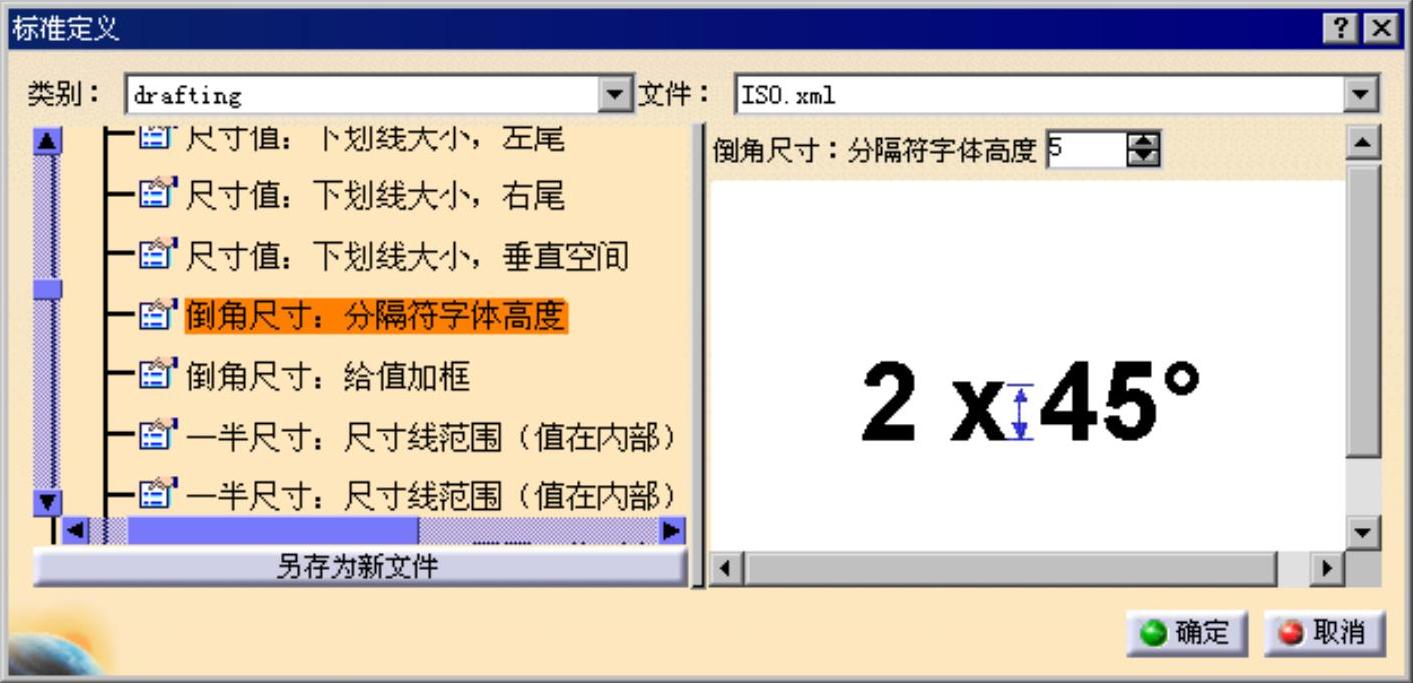
图2.1.17 “标准定义”对话框(十)
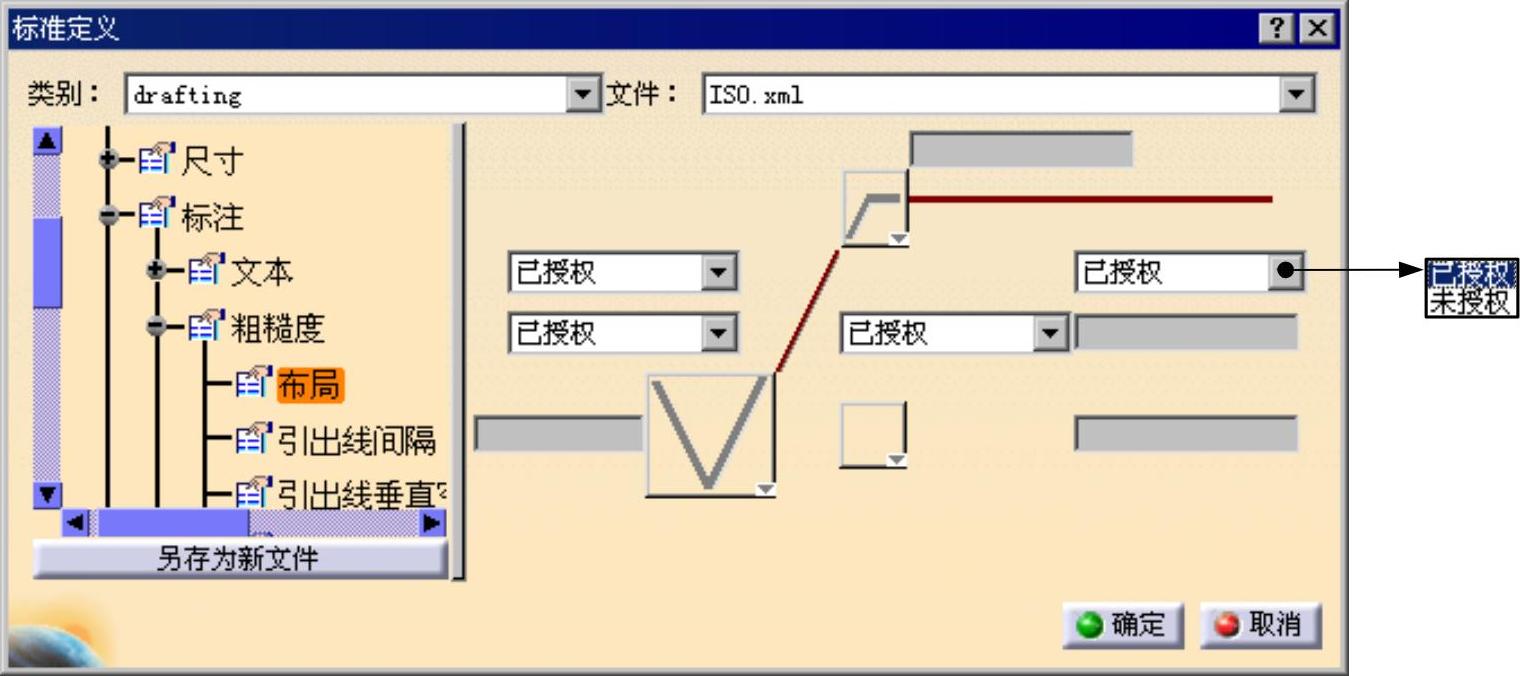
图2.1.18 “标准定义”对话框(十一)
Step11.保存标准文件。在完成制图标准中各个选项的设置后,单击 按钮,系统弹出图2.1.19所示的“信息”对话框;单击
按钮,系统弹出图2.1.19所示的“信息”对话框;单击 按钮,此时系统自动在文件夹D:\cat_env中新建一个名为“drafting”的文件夹,ISO标准文件就被保存在该文件夹中。
按钮,此时系统自动在文件夹D:\cat_env中新建一个名为“drafting”的文件夹,ISO标准文件就被保存在该文件夹中。

图2.1.19 “信息”对话框
Step12.修改并移动已保存的标准文件。打开文件夹D:\cat_env\drafting,将标准文件的文件名由“ISO.xml”修改为“GB.xml”,并将该文件复制到C:\ProgramFiles\Dassault Systemes\B24\win_b64\resources\standard\drafting,供以后使用。
说明:
● 创建好的制图标准配置文件“GB.xml”,必须复制到上面所述的目录中才能在CATIA软件中被调用。
● 不同的Windows操作系统(32位或64位),复制路径可能有所不同。
免责声明:以上内容源自网络,版权归原作者所有,如有侵犯您的原创版权请告知,我们将尽快删除相关内容。




